Adalah Uap game unpacking secara perlahan di PC Anda? Beberapa pengguna Steam telah melaporkan bahwa proses pembongkaran game terlalu lambat atau macet di komputer mereka.

cara melihat sejarah netflix
Masalah ini dilaporkan terjadi dalam dua kasus, sebagian besar seperti yang dibahas di bawah ini:
- Dalam kasus game preloaded yang belum dirilis secara resmi. Steam memungkinkan Anda melakukan pramuat versi terenkripsi gim yang belum dirilis. Anda nanti dapat mengambil file dekripsi saat game dirilis dan klien Steam membongkar file game.
- Anda mungkin menghadapi masalah ini saat memperbarui game. Seperti yang dilaporkan oleh beberapa pengguna, membongkar pembaruan untuk gim mereka membutuhkan waktu lebih lama dari biasanya di Steam.
Mengapa game Steam membongkar sangat lambat?
Proses pembongkaran game Steam mungkin melambat karena berbagai alasan. Ini mungkin karena kecepatan baca dan tulis disk Anda yang lambat, atau ruang yang tidak cukup untuk game di drive Anda. Alasan lain untuk hal yang sama adalah file yang tidak perlu dikumpulkan di folder depotcache Steam. Sektor buruk atau kesalahan drive logis dan masalah fragmentasi sistem file dapat menjadi alasan lain untuk hal yang sama.
Sekarang, jika masalah yang sama terjadi pada Anda, inilah panduan untuk Anda. Dalam posting ini, kita akan membahas metode untuk menghilangkan kecepatan unpacking game yang lambat di Steam. Jadi, mari kita periksa.
Perbaiki Game membongkar perlahan di Steam
Berikut adalah solusi yang dapat Anda gunakan jika Steam membongkar game dengan lambat di komputer Anda:
- Jeda membongkar dan meluncurkan kembali Steam.
- Periksa apakah ada cukup ruang kosong di drive Anda.
- Tetapkan prioritas Steam ke Tinggi.
- Hapus file di folder Depotcache.
- Periksa drive Anda untuk kesalahan.
- Defrag HDD atau optimalkan SSD.
- Tingkatkan ke SSD.
1] Jeda membongkar dan meluncurkan kembali Steam
Masalahnya bisa disebabkan karena kesalahan sementara dengan aplikasi Steam Anda. Karenanya, menyegarkan aplikasi dengan memulai ulang akan membantu Anda memperbaiki masalah. Jeda proses ekstraksi dengan mengklik tombol PAUSE dan tutup klien Steam. Setelah itu, reboot komputer Anda dan luncurkan Steam untuk memeriksa apakah proses pembongkaran telah diperbaiki.
Solusi ini telah terbukti efektif untuk beberapa pengguna. Namun, jika tidak berhasil untuk Anda, lanjutkan ke solusi berikutnya untuk memperbaiki masalah tersebut.
2] Periksa apakah ada cukup ruang kosong di drive Anda
Untuk menghindari masalah pembongkaran yang lambat di Steam, Anda harus memastikan bahwa ada cukup ruang kosong untuk menyimpan game di drive Anda. Beberapa pengguna yang terpengaruh telah mengonfirmasi bahwa masalah tersebut disebabkan karena mereka tidak memiliki cukup ruang penyimpanan di drive tempat Steam dipasang. Jadi, jika skenario yang sama berlaku untuk Anda, kosongkan sebagian ruang di drive Anda dan lihat apakah masalahnya sudah diperbaiki.
Anda dapat mulai membersihkan file sementara dan cache dari drive Anda menggunakan Pembersihan Disk Windows alat. Selanjutnya, Anda bisa menghapus file duplikat untuk membuat beberapa ruang, uninstall aplikasi yang tidak terpakai dari komputer Anda, dan cukup hapus file pribadi yang tidak penting. Setelah selesai, Anda dapat memeriksa apakah masalahnya telah teratasi.
hentikan notifikasi windows 10 office
TIP: Cara Instal Banyak Game Sekaligus di Steam di PC ?
3] Setel prioritas Steam ke Tinggi
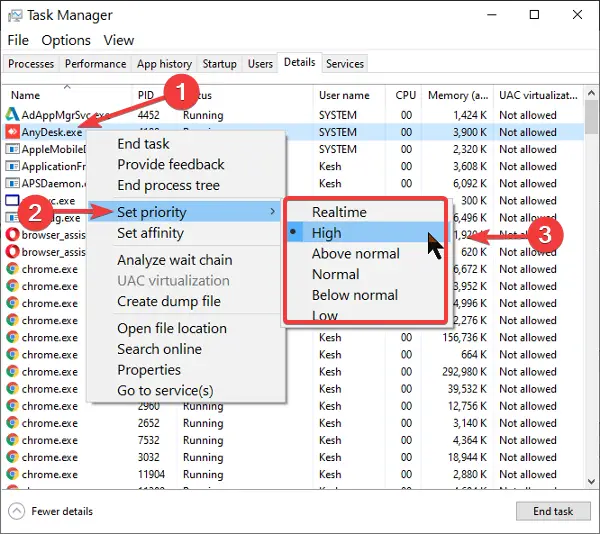
Jika ada beberapa program yang berjalan di komputer Anda, kemungkinan besar Steam akan melambat dan begitu juga dengan proses pembongkaran game. Jadi, jika skenarionya berlaku, Anda dapat menetapkan prioritas tinggi untuk proses Steam dan melihat apakah berhasil atau tidak. Berikut adalah langkah-langkah untuk melakukannya:
- Pertama-tama, pastikan aplikasi Steam berjalan di komputer Anda dan tekan tombol pintas Ctrl+Shift+Esc untuk meluncurkan Task Manager.
- Setelah itu, di tab Proses, klik kanan pada program Steam, dan dari menu konteks klik kanan yang muncul, pilih Buka Detail pilihan.
- Selanjutnya, klik kanan pada proses Steam di tab Details dan klik Prioritas > Tinggi pilihan dari menu konteks.
- Terakhir, keluar dari Task Manager dan buka Steam untuk memeriksa apakah masalahnya sudah diperbaiki atau belum.
Jika masalahnya masih sama, gunakan solusi berikutnya untuk memperbaiki masalahnya.
4] Hapus file di folder Depotcache
Hal berikutnya yang dapat Anda lakukan untuk mengatasi masalah tersebut adalah menghapus folder Steam Depotcache. Folder ini di direktori instalasi Steam dapat menyimpan file sementara yang menghabiskan ruang yang tidak perlu. Jadi, membersihkan folder ini akan membantu Anda mempercepat proses pembongkaran game di Steam. Inilah cara Anda melakukannya:
Pertama, keluar dari Steam dan tutup semua tugas yang terkait dengannya menggunakan Task Manager. Sekarang, buka File Explorer menggunakan Win+E dan arahkan ke lokasi berikut:
- 64-bit: C:\Program Files (x86)\Steam\depotcache
- 32-bit: C:\Program Files\Steam\depotcache
Catatan: Lokasi folder di atas dapat bervariasi tergantung pada direktori instalasi Steam di PC Anda. Jadi, pindah ke direktori tempat Anda menginstal Steam dan temukan depotcache map.
Sekarang, pilih semua folder dan file di folder di atas menggunakan Ctrl+A lalu hapus.
Ulasan lastpass 2014
Setelah selesai, tutup File Explorer dan luncurkan Steam untuk memeriksa apakah masalah telah teratasi.
Jika Steam masih membongkar game dengan lambat, pindah ke solusi berikutnya.
Membaca: Memperbaiki Steam harus berjalan untuk memainkan game ini kesalahan pada PC Windows.
5] Periksa kesalahan pada drive Anda
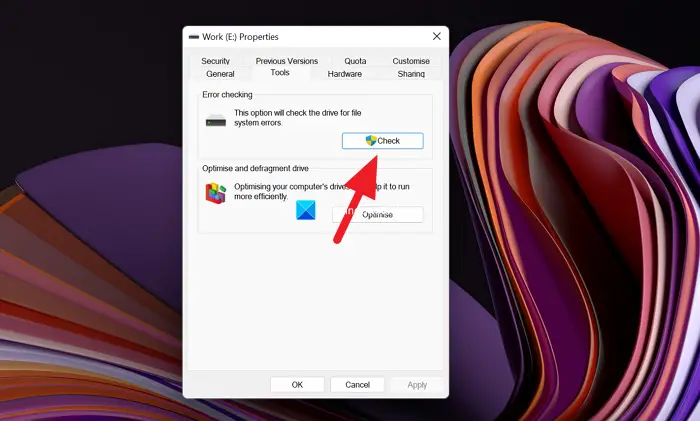
kami tidak dapat menemukan usb flash drive
Masalah ini mungkin disebabkan oleh kesalahan sistem file atau drive. Oleh karena itu, jika skenarionya berlaku, gunakan alat pemeriksa kesalahan disk bawaan Windows untuk menyelesaikan bad sector pada drive Anda, kesalahan logis, dan kerusakan sistem file untuk memperbaiki masalah ini. Berikut adalah petunjuk yang harus diikuti:
- Pertama, tekan Win+E untuk membuka File Explorer.
- Sekarang, cari drive tempat Anda menginstal Steam (drive C secara default) di bawah PC ini.
- Selanjutnya, klik kanan pada drive dan pilih Properti opsi dari menu konteks yang muncul.
- Setelah itu, pergi ke Peralatan tab dan tekan Memeriksa tombol di bawah bagian Pemeriksaan kesalahan.
- Setelah proses selesai, buka Steam dan lihat apakah masalahnya hilang.
Anda juga bisa menggunakan Periksa Utilitas Disk (CHKDSK) perintah untuk memperbaiki kesalahan sistem file pada Windows 11/10.
6] Defrag HDD atau optimalkan SSD
Jika Anda menggunakan HDD (Hard disk drive), mungkin ada masalah fragmentasi sistem file yang memperburuk kinerja baca dan tulis disk. Dan dengan demikian, mempengaruhi proses unpacking di Steam. Oleh karena itu, jika skenarionya berlaku, Anda dapat mendefrag HDD menggunakan salah satu dari perangkat lunak defragmentasi gratis ini dan lihat apakah itu membantu meningkatkan kecepatan membongkar game Steam.
Sebaliknya, jika Anda menggunakan SSD (Solid state drive), Anda dapat mengoptimalkannya untuk menyelesaikan masalah kinerjanya. Untuk itu, buka File Explorer, buka This PC, klik kanan pada SSD Anda, dan pilih Properti pilihan. Sekarang, pergi ke Peralatan tab dan klik pada Optimalkan tombol di bawah opsi Optimalkan dan defragmentasi drive. Lihat apakah ada perbaikan dalam proses unpacking di Steam atau tidak.
Melihat: Memperbaiki Steam harus online untuk memperbarui kesalahan pada PC Windows.
7] Tingkatkan ke SSD
Jika Anda menggunakan HDD, disarankan untuk beralih ke SSD. Ini lebih cepat, hemat daya dan energi, dan memiliki beberapa keunggulan lain dibandingkan HDD. Jadi, memutakhirkan ke SSD dari HDD akan membantu Anda memperbaiki masalah tersebut.
Semoga membantu!
Mengapa game saya berjalan lambat di Steam?
Ada beberapa faktor yang dapat memengaruhi kinerja game di Steam. Kecepatan disk lambat, RAM tidak mencukupi, CPU terlalu panas, dan terlalu banyak program tidak penting yang berjalan di PC Anda adalah beberapa alasan umum untuk masalah ini. Game mungkin juga berjalan lambat atau lambat di Steam jika file game mereka rusak atau hilang.
Sekarang baca: Steam berjalan lambat atau lambat di PC Windows .



![Video YouTube tertinggal di Edge [Fix]](https://prankmike.com/img/edge/88/youtube-videos-lag-in-edge-fix-1.png)











